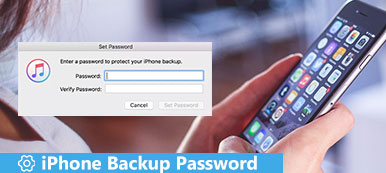Tässä viestissä aiomme jakaa opetusohjelman vianmäärityksestä iPhonen X / 8 / 8 Plus / 7 / 7 Plus / 6 / 6 / SE / 5 / 4. Viimeaikaisen kyselyn mukaan monet ihmiset tuntevat yhä hämmentyneenä iPhoneen käynnistämisen ja uudelleenkäynnistyksen iPhoneen. Jotkut iPhonen käyttäjät sanoivat, että he eivät koskaan suorita kovaa uudelleenkäynnistystä iPhonessa. Ja siellä on paljon asiakkaita, jotka ovat kysyneet, miten iPhone käynnistetään uudelleen sosiaalisen median tai foorumin avulla. On totta, että iPhonen uudelleenkäynnistys on ensimmäinen askel iPhone-laitteiden vianmäärityksessä. Jos iPhonesi toimii epänormaalisti, tekninen tuki ehdottaa, että yrität ensin käynnistää uudelleen. Ottaen huomioon, että se on niin tärkeää, jaamme tarvitsemasi tiedot kovasta uudelleenkäynnistyksestä iPhonessa tässä opetusohjelmassa.

- Osa 1: Kova uudelleenkäynnistys vs pehmeä uudelleenkäynnistys
- Osa 2: Milloin sinun on käynnistettävä tai käynnistettävä iPhone uudelleen
- Osa 3: Miten kova uudelleenkäynnistys tai kova uudelleenkäynnistys iPhone
Osa 1. Kova uudelleenkäynnistys vs pehmeä uudelleenkäynnistys
Ensinnäkin, mikä on kova uudelleenkäynnistys iPhonessa? Onko se sama pehmeällä uudelleenkäynnistyksellä? Lyhyesti sanottuna, pehmeä uudelleenkäynnistys on sammuttaa iPhone virtakytkimestä ja kytke se sitten takaisin. Toisin sanoen, kun pehmeä käynnistät iPhonen uudelleen, sen pitäisi toimia ja vastata toimiin.
Toisaalta kova uudelleenkäynnistys, joka on laitteistotaso, käyttää laitteistopainikkeita käynnistääksesi prosessin ilman, että kosketat näyttöä. Niinpä sitä käytetään usein iPhonen käynnistämiseen, kun se ei ole käytettävissä.
Vaikka Apple ei ole koskaan selittänyt kahta käsitettä missään asiakirjassa tai verkkosivustossaan, se integroi laitteisto-painikkeet iPhoneen uudelleenkäynnistykseen.
Osa 2. Milloin sinun on käynnistettävä tai käynnistettävä iPhone uudelleen
Kuten aiemmin mainittiin, iPhone-käynnistys on yleensä vianmäärityksen lähtökohta. Milloin sinun täytyy käynnistää iPhone uudestaan? Vaikka se ei pysty ratkaisemaan kaikkia iPhoneen liittyviä ongelmia, suosittelemme, että yrität käynnistää uudestaan alla olevissa tapauksissa.
- 1. iPhone toimii hitaammin kuin aiemmin. Jos iPhone reagoi hitaammin tai jäätyy muutaman sekunnin ajan, voit yrittää käynnistää sen uudelleen.
- 2. iOS on bricked tai kaatui äkkiä tai iPhone muuttuu mustaksi näytöksi. Tällä hetkellä voit suorittaa iPhonen uudelleenkäynnistyksen, jotta iPhone voidaan ottaa uudelleen käyttöön. Ja sitten selvitä, mikä tekijä aiheuttaa ongelman ja ryhtyy lisätoimiin.
- 3. IPhonessa tai puhelimessa ei ole ääntä iPhone pysähtyy kuulokkeiden tilaan. Kun soitat puheluita, et voi kuulla mitään tai toiset eivät kuule ääntäsi. Tai iPhone-videon toisto muuttuu hiljaiseksi. Jos Äänenvoimakkuus-painikkeet eivät voi saada ääntä takaisin, iPhone-uudelleenkäynnistys voi olla oikea ratkaisu.
- 4. Tietyt sovellukset lakkaavat toimimasta tai kaatuu jatkuvasti. Ensimmäinen asia, jonka voit tehdä, on poistaa sovellus, käynnistää iPhonen uudestaan ja ladata sen uudelleen App Storesta.
- 5. IPhone ei voi muodostaa yhteyttä Bluetooth-laitteeseen, Wi-Fi-verkkoon, solukkoon tai AirPlay-laitteeseen. Kova uudelleenkäynnistys toimii myös verkkoasetusten vianmäärityksessä.
- 6. iPhonen akku loppuu liian nopeasti. Jotkin ohjelmisto-ongelmat ja toimintahäiriöt kuluttavat virtaa nopeasti. Ja kova uudelleenkäynnistys voi ehkä päästä eroon näistä ongelmista.
Osa 3. Miten kova uudelleenkäynnistys tai kova uudelleenkäynnistys iPhone
Apple on lanseerannut iPhone X: n vuonna 2017. Ja käyttäjät valittivat, että työnkulku iPhone X: n uudelleenkäynnistykseen vaikeutuu. Älä huoli! Kerromme, miten iPhone XS / XR / X / 8/8 Plus / 7/7 Plus / 6 / 6s ja uudemmat uudelleenkäynnistetään yksityiskohtaisesti.
1. Miten kova uudelleenkäynnistys iPhone XS / XR / X: ssä
IPhone X: ssä et löydä Home-painiketta, Power- tai Sleep / Wake -painiketta. Sen sijaan on sivupainike, jolla voit tehdä lepotilan / herätyspainikkeen tekemän työn.
Vaihe 1. Paina ja vapauta nopeasti äänenvoimakkuuden lisäyspainike iPhone X: n vasemmalla puolella. Toista sitten tämä toiminto "Äänenvoimakkuuden vähennys" -painikkeella.
Vaihe 2. Paina seuraavaksi oikean puolen "Side" -painiketta. Jos virrankatkaisunäyttö tulee näkyviin, pidä sitä kiinni. Kun Apple-logo näkyy näytöllä, anna sivupainikkeen mennä.
Vaihe 3. Odota, että käynnistysprosessi on valmis, ja siirry lukitusnäyttöön, anna PIN-salasanasi päästäksesi normaalisti iPhone X: ään.
Vaikka Touch ID on käytössä iPhone X: ssä, PIN-salasana on ainoa tapa kirjautua sisään uudelleenkäynnistyksen jälkeen iPhone X: n jälkeen.
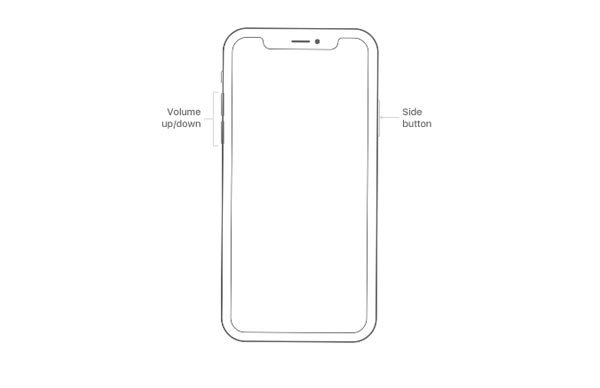
2. Miten kova uudelleenkäynnistys iPhone 8 / 8 Plus
iPhone 8 / 8 Plus julkaistiin myös 2017issa. Vaikka iPhone 8in muotoilu on erilainen iPhone X: n kanssa, iPhonen uudelleenkäynnistys on samanlainen.
Vaihe 1. Ensinnäkin, paina "Äänenvoimakkuuden lisäys" -painiketta iPhone 8: n vasemmalla puolella ja anna sen mennä nopeasti. Tee sitten sama asia "Äänenvoimakkuus alas" -painikkeella "Äänenvoimakkuuden lisäys" -painikkeen vieressä.
Vaihe 2. Pidä "Side" -painiketta painettuna muutaman sekunnin ajan, kunnes näet Apple-logon näytöllä. Kirjaudu sitten sisään iPhone 8: lla salasanalla käynnistyksen jälkeen.
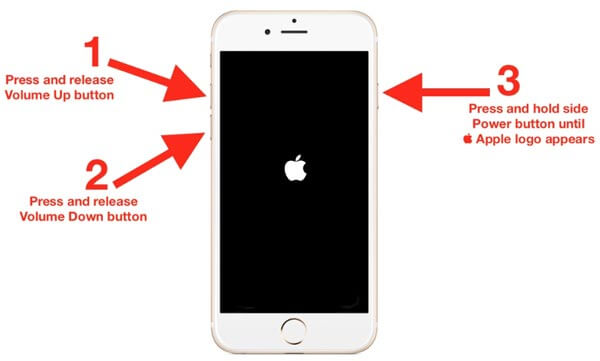
3. Miten kova uudelleenkäynnistys iPhone 7 / 7 Plus
iPhone 7 on iPhonen ensimmäinen sukupolvi, jolla ei ole pyöreää Home-painiketta. Apple korvasi Home-painikkeen ohjelmistopohjaisella kosketuspainikkeella, mutta ominaisuudet muuttuivat paljon.
Vaihe 1. Käynnistä iPhone 7 uudelleen pitämällä "Sleep / Wake" -painiketta painettuna. Löydät sen iPhonen 7 oikealta puolelta. Paina sitten oikean puolen "Äänenvoimakkuus alas" -painiketta yhdessä.
Vaihe 2. Kun Apple-logo tulee näyttöön, anna molempien painikkeiden painaminen.
Vaihe 3. Kun käynnistysmenettely on valmis, sinut viedään lukitusnäyttöön. Sitten sinun tarvitsee vain syöttää salasanasi.
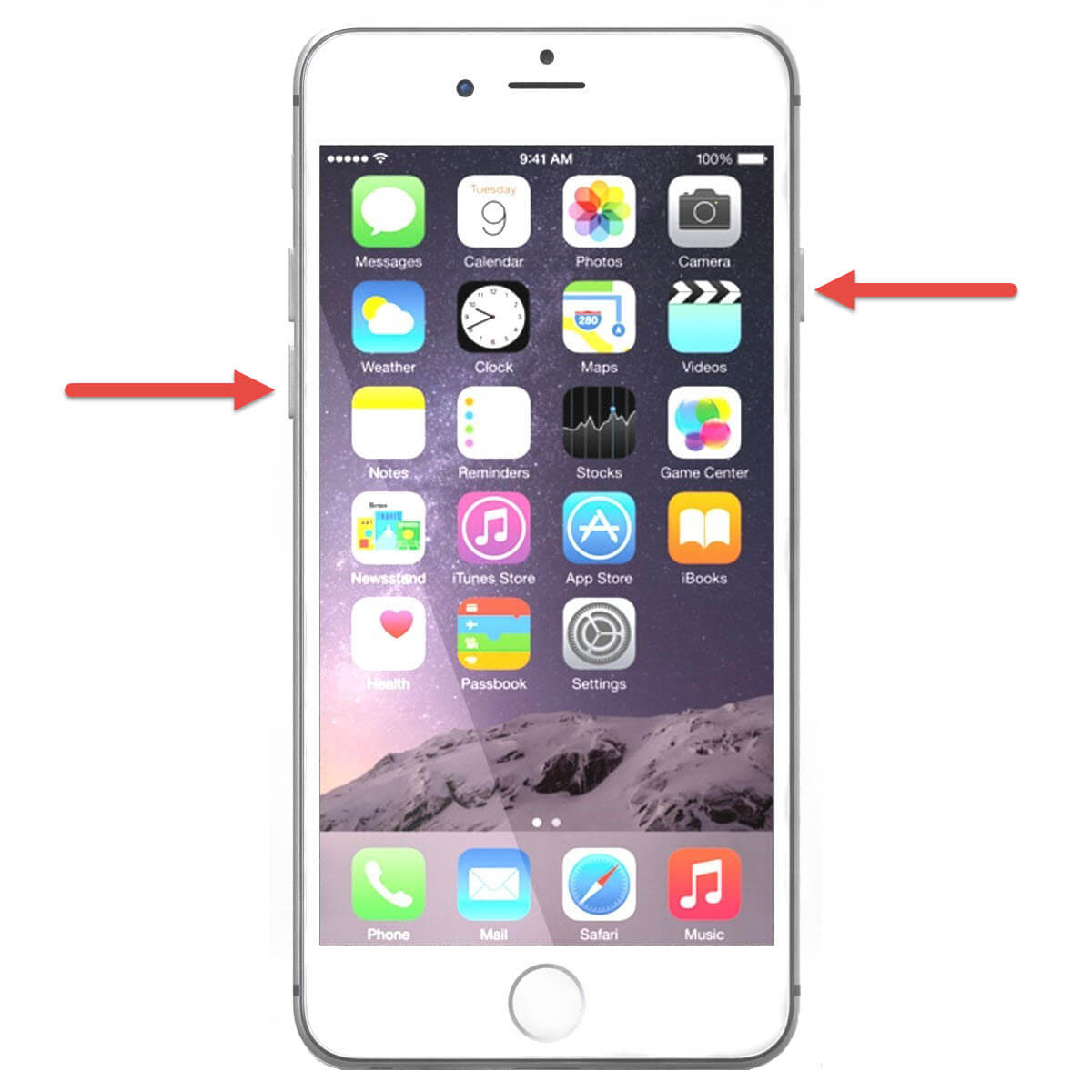
4. IPhonen 6 / 6s tai aiemman iPhonen uudelleenkäynnistys
Toisin kuin viimeisimmissä malleissa, Home-painike on iPhone 6 / 6- ja aikaisempien mallien merkki. Se liittyy moniin iPhone-toimintoihin, mukaan lukien kova uudelleenkäynnistys.
Vaihe 1. Pidä virtapainiketta painettuna ja paina sitten Koti-painiketta yhdessä.
Virtapainike on yleensä iPhonen päällä. mutta suurempien laitteiden osalta se on suunniteltu sivulle.
Vaihe 2. Odota, että Apple-logo näkyy näytöllä, vapauta kaksi painiketta.
Vaihe 3. Kun siirryt lukitusnäyttöön, syötä PIN-salasanasi ja kirjaudu iPhoneen normaalisti. Saatat myös haluta tietää tehdasasetukset palautetaan iPhoneen.
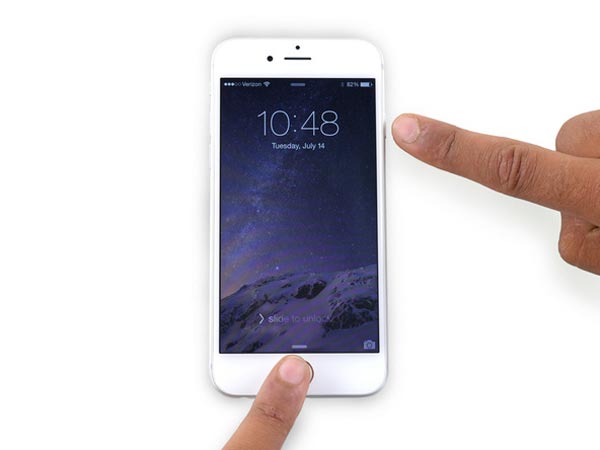
Yhteenveto
Tässä opetusohjelmassa olemme jakaneet kaiken tiedon, joka sinun pitäisi tietää iPhonen kovasta uudelleenkäynnistämisestä. Nyt sinun pitäisi olla tietoinen siitä, mikä on kova uudelleenkäynnistys ja milloin sinun tulisi suorittaa kova uudelleenkäynnistys iPhonessasi. Lisäksi osoitimme, kuinka iPhone 15/14/13/12/11/XS/XR/X/8/8 Plus/7/7 Plus/6/6s ja aikaisemmat käynnistetään uudelleen, jotta voit käynnistää iPhonen uudelleen. yksityiskohtaisesti. Apple on nopeasti siirtymässä pois perinteisestä iPhonen kotipainikkeesta, jonka me kaikki tiedämme. Ja tämä johtaa myös uusimpien iPhone-mallien kovaan uudelleenkäynnistykseen. Onneksi voit oppia siitä yllä olevista oppaistamme.



 iPhone Data Recovery
iPhone Data Recovery iOS-järjestelmän palauttaminen
iOS-järjestelmän palauttaminen iOS-tietojen varmuuskopiointi ja palautus
iOS-tietojen varmuuskopiointi ja palautus iOS-näytön tallennin
iOS-näytön tallennin MobieTrans
MobieTrans iPhone Transfer
iPhone Transfer iPhone Eraser
iPhone Eraser WhatsApp-siirto
WhatsApp-siirto iOS-lukituksen poistaja
iOS-lukituksen poistaja Ilmainen HEIC-muunnin
Ilmainen HEIC-muunnin iPhonen sijainnin vaihtaja
iPhonen sijainnin vaihtaja Android Data Recovery
Android Data Recovery Rikkoutunut Android Data Extraction
Rikkoutunut Android Data Extraction Android Data Backup & Restore
Android Data Backup & Restore Puhelimen siirto
Puhelimen siirto Data Recovery
Data Recovery Blu-ray-soitin
Blu-ray-soitin Mac Cleaner
Mac Cleaner DVD Creator
DVD Creator PDF Converter Ultimate
PDF Converter Ultimate Windowsin salasanan palautus
Windowsin salasanan palautus Puhelimen peili
Puhelimen peili Video Converter Ultimate
Video Converter Ultimate video Editor
video Editor Screen Recorder
Screen Recorder PPT to Video Converter
PPT to Video Converter Diaesityksen tekijä
Diaesityksen tekijä Vapaa Video Converter
Vapaa Video Converter Vapaa näytön tallennin
Vapaa näytön tallennin Ilmainen HEIC-muunnin
Ilmainen HEIC-muunnin Ilmainen videokompressori
Ilmainen videokompressori Ilmainen PDF-kompressori
Ilmainen PDF-kompressori Ilmainen äänimuunnin
Ilmainen äänimuunnin Ilmainen äänitys
Ilmainen äänitys Vapaa Video Joiner
Vapaa Video Joiner Ilmainen kuvan kompressori
Ilmainen kuvan kompressori Ilmainen taustapyyhekumi
Ilmainen taustapyyhekumi Ilmainen kuvan parannin
Ilmainen kuvan parannin Ilmainen vesileiman poistaja
Ilmainen vesileiman poistaja iPhone-näytön lukitus
iPhone-näytön lukitus Pulmapeli Cube
Pulmapeli Cube